اگر مدیر سیستم هستید و میخواهید چند کلیک ذخیره کنید، میتوانید کاری کنید که برنامهها همیشه بهعنوان یک سرپرست در ویندوز 11 اجرا شوند. این راهنما نحوه اجرای آن را توضیح میدهد.
برنامهها معمولاً با امتیازات مدیریت بالا اجرا نمیشوند تا به محافظت از سیستم شما در برابر کدهای مخربی که میتوانند به سیستم شما راه پیدا کنند، کمک کنند. همین امر در ویندوز نیز صادق است، زیرا برنامه های شما در ویندوز 11 به طور پیش فرض با امتیازات بالا اجرا نمی شوند.
با این حال، میتوانید برنامههای ویندوز 11 را با چند تنظیمات همیشه بهعنوان مدیر اجرا کنید. برای مثال، ممکن است بخواهید File Explorer را به عنوان مدیر اجرا کنید تا فایل های محافظت شده را تغییر دهید.
دلیل و برنامه هر چه که باشد، در اینجا نحوه انجام آن آمده است.
نحوه اجرای دستی برنامه ها به عنوان مدیر در ویندوز 11
ممکن است لازم باشد برنامهای را بهعنوان سرپرست اجرا کنید تا تواناییهای دیگری را که از حساب کاربری استاندارد در دسترس نیست، دریافت کنید. و حتی با یک حساب مدیریت، گاهی اوقات می خواهید PowerShell و Command Prompt را با امتیازات بالا اجرا کنید تا تغییراتی در سیستم ایجاد کنید. من
اگر از نوع حساب مطمئن نیستید، میتوانید نوع حساب کاربری را در ویندوز 11 تعیین کنید. اگر نیاز به اجرای برنامهای با حقوق مدیریت دارید، میتوانید این کار را به صورت دستی با انتخاب گزینه در منوی Start یا از منوی زمینه انجام دهید. .
برای اجرای دستی یک برنامه به عنوان سرپرست در ویندوز 11:
- روی میانبر برنامه ای که می خواهید اجرا شود کلیک راست کرده و انتخاب کنید به عنوان مدیر اجرا شود از منوی زمینه

- همچنین، میتوانید یک برنامه را از منوی Start بالا بکشید و آن را انتخاب کنید به عنوان Administrator اجرا شود گزینه سمت راست

- همچنین، اگر برنامه ای را در Start جستجو کنید، می توانید روی نتیجه برنامه کلیک راست کرده و انتخاب کنید به عنوان مدیر اجرا شود از منو

چگونه برنامه های ویندوز 11 را به عنوان مدیر اجرا کنیم؟
در حالی که اجرای برنامهها در ویندوز 11 بهعنوان سرپرست ساده است، ممکن است بخواهید با اجرای همیشه بهعنوان سرپرست، در زمان و کلیکها صرفهجویی کنید. برای مثال، میتوانید با تغییر میانبر برنامه یا فایل اجرایی برنامه از File Explorer، برنامهها را طوری تنظیم کنید که همیشه به عنوان سرپرست اجرا شوند.
برای اینکه برنامه ها همیشه به عنوان ادمین در ویندوز 11 اجرا شوند:
- روی نماد میانبر یک برنامه کلیک راست کرده و انتخاب کنید خواص از منوی زمینه
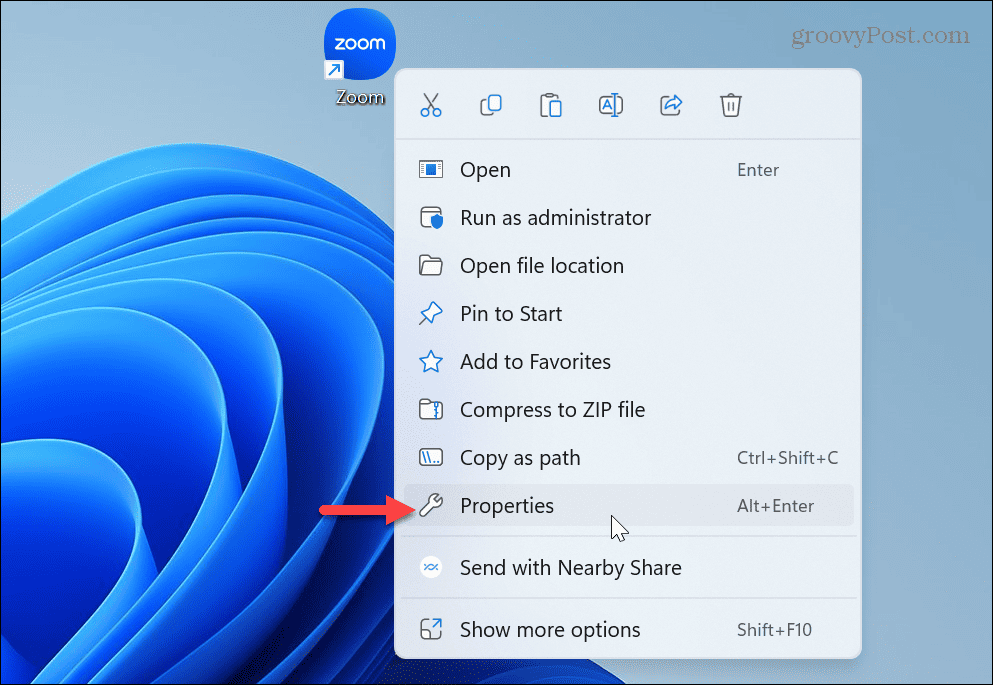
- انتخاب کنید سازگاری برگه در بالای برنامه خواص پنجره
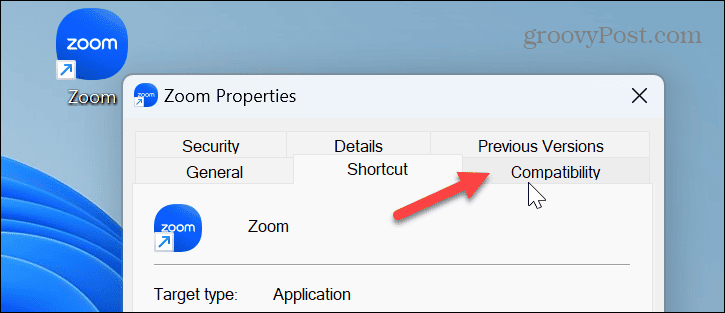
- زیر تنظیمات بخش از سازگاری برگه را بررسی کنید این برنامه را به عنوان مدیر اجرا کنید گزینه.

- کلیک درخواست دادن و خوب برای ذخیره تغییرات
هنگامی که مراحل را دنبال کردید، وقتی روی میانبر برنامه اصلاح شده کلیک می کنید، به طور پیش فرض با حقوق مدیریت باز می شود. توجه داشته باشید که وقتی برنامههایی با امتیازات بالا را روی یک حساب استاندارد اجرا میکنید، باید رمز عبور یا پین دستگاه را وارد کنید.
اجرای برنامه ها با امتیازات بالا در ویندوز
توانایی اجرای برنامهها با امتیازات ادمین برای کاربران قدرتمند مفید است. و همانطور که از نامش پیداست، مدیران سیستم. این به شما اجازه می دهد تا به بخش های محدود سیستم عاملی که کاربران استاندارد با آن مواجه می شوند دسترسی داشته باشید و آنها را تغییر دهید. معمولاً هنگام اجرای ابزارهای برق مانند PowerShell بسیار مفید است.
اگر مطمئن نیستید چه نوع حسابی دارید، می توانید نوع حساب کاربری را در ویندوز 11 بررسی کنید. علاوه بر این، حساب کاربری داخلی در ویندوز 11 به طور پیش فرض غیرفعال است، اما اگر به آن نیاز دارید، می توانید آن را فعال کنید. اکانت ادمین در ویندوز 11
یکی دیگر از ویژگی های امنیتی ویندوز 11، کنترل حساب کاربری (UAC) است که از سیستم در برابر تغییرات ناخواسته محافظت می کند. با این حال، اگر میدانید در حال انجام چه کاری هستید، میتوانید UAC را در ویندوز 11 غیرفعال کنید. همچنین، اگر هنوز از ویندوز 10 استفاده نکردهاید، جای نگرانی نیست. می توانید برنامه ها را به عنوان سرپرست در ویندوز 10 نیز اجرا کنید.

سایت محتوا مارکتینگ
برای دیدن مطالب آموزشی بیشتر در زمینه سخت افزار و نرم افزار اینجا کلیک کنید!

